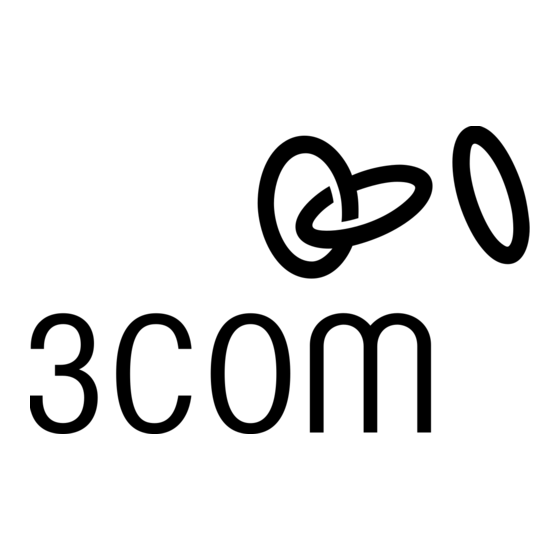
Sommaire des Matières pour 3com 56K OfficeConnect
- Page 1 Guide de démarrage pour modem professionnel ® 56K OfficeConnect 3Com http://www.3com.fr/ Publié en janvier 1999 1.024.2143-00...
- Page 2 Corporation. 92980 Paris La Défense 3Com Corporation se réserve le droit de réviser cette documentation et de modifier son contenu de temps en temps et ce, sans avis préalable. 3Com Corporation fournit cette documentation sans aucune garantie, quelle soit implicite ou expresse, y compris, mais sans y être limitée, les garanties implicites de valeur loyale et marchande et d’adéquation à...
-
Page 3: Utilisation De Ce Guide
56K OfficeConnect 3Com se trouvant sur le CD-ROM. Documentation Les Références de commandes pour le modem professionnel 56K associée OfficeConnect 3Com se trouvant sur le CD-ROM comprennent des informations détaillées sur la façon de configurer votre modem professionnel. - Page 4 Envoyer un fax au service d’assistance pour 905-479-0232 fax au Canada Se connecter au micro-serveur télématique 03 20 79 95 00 (BBS) de 3Com Visiter le site Web d’assistance de 3Com http://support.3com.com U.S. Robotics. Visiter le site Web de 3Com http://www.3com.fr...
-
Page 5: Installation Du Modem Professionnel
NSTALLATION DU MODEM PROFESSIONNEL Ce chapitre va vous aider à installer le modem professionnel. Ce qu’il vous faut Contenu de la boîte Installation de votre modem professionnel Installation sur le bureau Installation empilée d’OfficeConnect Installation du matériel Installation du pilote du modem Test de l’installation Pour plus d’informations Ce qu’il vous faut... -
Page 6: Installation De Votre Modem Professionnel
Passez ensuite à la section “Connecter votre modem professionnel à votre ordinateur”. Installation empilée Si vous possédez déjà d’autres produits OfficeConnect 3Com, vous d’OfficeConnect pouvez utiliser les quatre clips d’empilage inclus dans la boîte de votre modem professionnel pour empiler de façon sûre et nette votre modem... - Page 7 Installation de votre modem professionnel Installation de votre modem professionnel Installation de votre modem professionnel Installation de votre modem professionnel sur la ou les unités OfficeConnect. Suivez ces instructions pour empiler votre modem sur une autre unité OfficeConnect. 1 Placez le périphérique OfficeConnect que vous souhaitez empiler sous votre modem sur une surface plane.
-
Page 8: Installation Du Matériel
2: I HAPITRE NSTALLATION DU MODEM PROFESSIONNEL Installation du Vous pouvez installer votre modem professionnel à l’aide d’un port série matériel ou d’un port USB (seulement pour les Mac et les PC équipés de Windows 98). 1 Regardez à l’arrière de votre ordinateur ou reportez-vous à la documentation de votre ordinateur pour pour savoir où... - Page 9 Installation de votre modem professionnel Installation de votre modem professionnel Installation de votre modem professionnel Installation de votre modem professionnel 3 Connectez une extrémité du câble téléphonique à la prise murale et l’autre au port du modem professionnel libellée TELCO. 4 Si vous souhaitez connecter un téléphone à...
- Page 10 2: I HAPITRE NSTALLATION DU MODEM PROFESSIONNEL la fiche mâle DB-25 de votre câble en série sur votre modem professionnel et l’autre extrémité sur le port en série de votre ordinateur. Si vous avez Connectez la fiche mâle DB-25 à votre modem et l’autre fiche Un PC compatible IBM COM, RS-232 ou avec des symboles tels que : IOIOI...
-
Page 11: Windows Nt
Installation de votre modem professionnel Installation de votre modem professionnel Installation de votre modem professionnel Installation de votre modem professionnel Installation du pilote Lorsque vous avez terminé de fixer votre modem professionnel sur votre du modem ordinateur, il vous faut installer ses pilotes. Le processus d’installation varie selon les systèmes d’exploitation. - Page 12 2: I HAPITRE NSTALLATION DU MODEM PROFESSIONNEL 4 Cliquez sur Ajouter. 5 Remplissez les champs Numéro de port COM et IRQ en utilisant le port COM et IRQ que vous souhaitez utiliser avec votre nouveau modem. Le champ “Adresse du port d’E/S” sera rempli avec la valeur par défaut correcte.
- Page 13 Installation de votre modem professionnel Installation de votre modem professionnel Installation de votre modem professionnel Installation de votre modem professionnel INSTALLATION USB : assurez-vous que l’option “Définir un emplacement” est sélectionnée, puis cliquez sur Suivant. Cliquez sur Parcourir, puis double-cliquez sur l’icône représentant votre lecteur CD-ROM.
-
Page 14: Pour Plus D'informations
Connections à l’aide des instructions contenues sur la boîte du CD. Une fois le CD Connections installé, lancez le logiciel (cliquez sur Démarrer/Programmes/3Com U.S.Robotics/Connections). A partir de l’interface principale de Connections, cliquez sur Guides des utilisateurs puis sélectionnez le guide correspondant à votre modem. -
Page 15: Dépannage
ÉPANNAGE Ce chapitre vous explique comment résoudre les problèmes rencontrés avec votre modem professionnel. Ce chapitre comporte les sections suivantes : Problèmes rencontrés avant la connexion. Problèmes rencontrés après la connexion. Que faire si vous avez encore des problèmes. Problèmes rencontrés avant la connexion Pas de réponse pour... - Page 16 3: D HAPITRE ÉPANNAGE Assurez-vous que les codes de résultats verbaux (messages de statut) sont bien activés. Envoyez ces commandes au modem professionnel : Pour que votre modem Commande Active l’affichage des messages ATQ0 Affiche les messages verbaux ATV1 Consultez le manuel de votre logiciel de communication pour savoir de quelles opérations de CD (Carrier Detect ou Détection de porteuse) votre logiciel a besoin.
- Page 17 Problèmes rencontrés avant la connexion Problèmes rencontrés avant la connexion Problèmes rencontrés avant la connexion Problèmes rencontrés avant la connexion Des caractères doubles apparaissent sur le moniteur Il s’agit d’un signal sur lequel sont réglés l’écho local du modem professionnel et l’écho local de votre logiciel. Tapez la commande destinée à...
-
Page 18: Problèmes Rencontrés Après La Connexion
3: D HAPITRE ÉPANNAGE ligne avant et après les messages RING (Sonnerie) et CONNECT (Connexion). Envoyez la commande de mode Muet, ATQ1, pour résoudre ce problème. Problèmes rencontrés après la connexion Votre écran affiche des caractères aléatoires ou du “charabia” Assurez -vous que le modem professionnel est bien réglé... - Page 19 (fax ou données), selon que la connexion doit se faire avec un périphérique de télécopie ou d’envoi de données. Voir Chapitre 2, Modes d’opération, section Références de commandes du modem professionnel 56K OfficeConnect 3Com sur le CD Connections pour savoir comment passer du mode Fax au mode Données.
- Page 20 Reportez-vous à la section S28 de l’Annexe B (Résumé alphabétique des commandes) des Références de commandes du modem professionnel 56K OfficeConnect 3Com sur le CD Connections. Si vous essayez d’établir une connexion à l’aide de la modulation HST, assurez-vous que le modem à l’autre bout de la ligne est compatible HST, compatible V.32 terbo à...
- Page 21 Tour Kupka A 18, rue Hoche 92980 Paris La Défense 3Com n’acceptera pas les paquets envoyés sans frais de port payés, alors n’oubliez pas de payer les frais d’envoi. 3Com réparera votre modem professionnel et vous le renverra via United...
- Page 22 3: D HAPITRE ÉPANNAGE...
-
Page 23: Informations Légales
NFORMATIONS ÉGALES Conformité CE Compatibilité Cet équipement est conforme aux standards suivants selon la directive électromagnétique européenne 89/336/EEC: Interférences EN 50082-1 06/92 Emission EN 55022 classe B 08/87 Sécurité (directive de basse tension) Cet équipement est conforme aux standards suivants selon la directive européenne 91/263/EEC: EN 60950/A4 3/97 EN 41003 08/93... -
Page 24: Garantie
1er janvier 2000, le client peut prévenir 3Com avant le 1er avril 2000 ou dans un délai de 90 jours après l'expédition de ce produit par 3Com ou son revendeur autorisé, la dernière de ces deux dates faisant foi. - Page 25 Conformité CE CD-ROM Connections. Consultez le site Web 3com à l'adresse http://www.3com.com/products/yr2000.html pour en savoir plus. Exclusion de la garantie La présente garantie ne sera pas applicable, dans le cas où le non fonctionnement ou les dégâts occasionnés de quelque nature qu’ils soient résulteraient d’une modification ou d’une mauvaise manipulation...
- Page 26 4: I HAPITRE NFORMATIONS ÉGALES...

